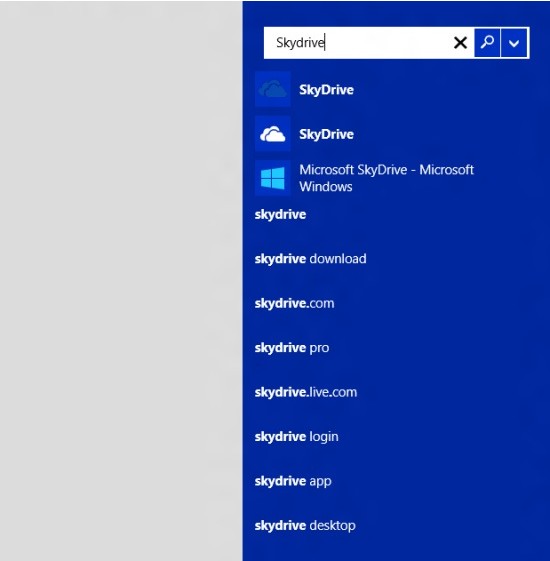Safe Mode bagi Windows adalah keadaan dimana Windows hanya menggunakan driver dan program paling dibutuhkan untuk menjalankan Windows. Keadaan ini juga tidak akan membuat program yang disetting otomatis saat Windows dijalankan akan berjalan. Safe Mode sangat berfungsi untuk mendiagnosi masalah driver hardware dan komputer yang terinfeksi pada Windows 8. Selain itu, Safe Mode juga sangat membantu ketika ingin menguninstall software atau menghapus file yang tidak bisa dihapus saat Windows dijalankan dengan keadaan normal.
Untuk bisa memasuki Safe Mode di Windows 8, kamu perlu memasuki menu “Advanced Startup options menu.” Pertama-tama buka Start Screen dan ketikkan “advanced, pilih kategori Setting di kolom Search.

Setelah itu klik menu General dan scroll ke bawah untuk mendapatkan menu “Advanced startup.” Kemudian klik Restart now.

Kamu akan diberikan banyak option, klik option “Troubleshoot.”
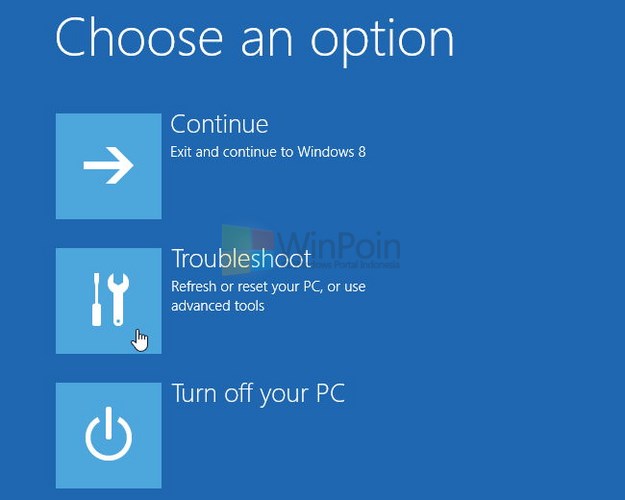
Setelah itu akan muncul menu Troubleshoot, klik Advanced options.
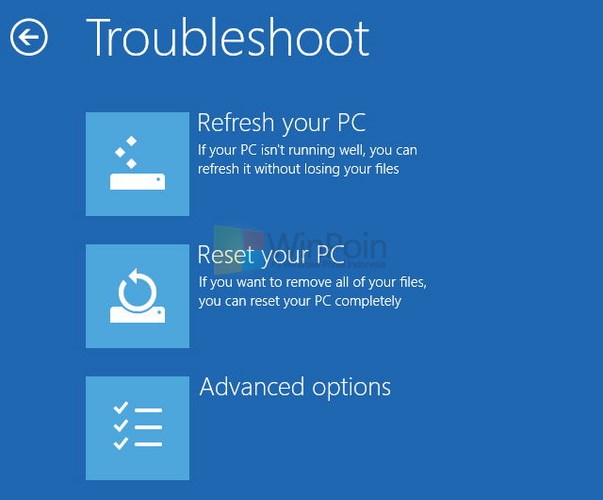
Klik Startup Settings.

Kemudian akan muncul Startup Settings, klik Restart.
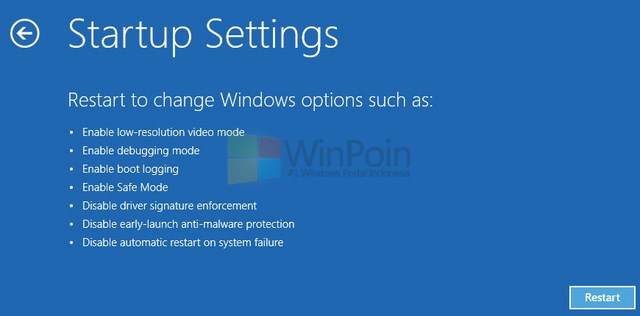
Ada 3 pilihan Safe Mode yang bisa kamu pilih, diantaranya:
-
Enable Safe Mode
Mode ini menjalankan Windows 8 dengan menggunakan driver dan program yang paling dibutuhkan. Mode ini tidak termasuk menjalankan program atau sitem network.
-
Enable Safe Mode with Networking
Mode ini menjalankan Windows 8 dengan menggunakan driver dan prograwm yang paling dibutuhkan. Tidak termasuk menjalankan program, namun sistem network dapat bekerja. Kamu dapat browsing dan mendownload program, seperti mendownload update antivirus.
-
Enable Safe Mode with Command Prompt
Mode ini menjalankan Windows 8 dengan menggunakan driver dan prograwm yang paling dibutuhkan, namun tidak termasuk Windows shell. Ini berarti kamu tidak akan melihat desktop, Windows hanya akan menampilkan Command Prompt di layar. sistem Network juga tidak akan bekerja. Mode ini sangat membantu untuk membersihkan terinfeksinya Windows shell atau desktop saat Windows dijalankan.
Setelah kamu tahu kegunaan Safe Mode diatas, pencet tombol 4, 5 atau 6. Windows akan restart dan mambawa kamu ke Windows Safe Mode.
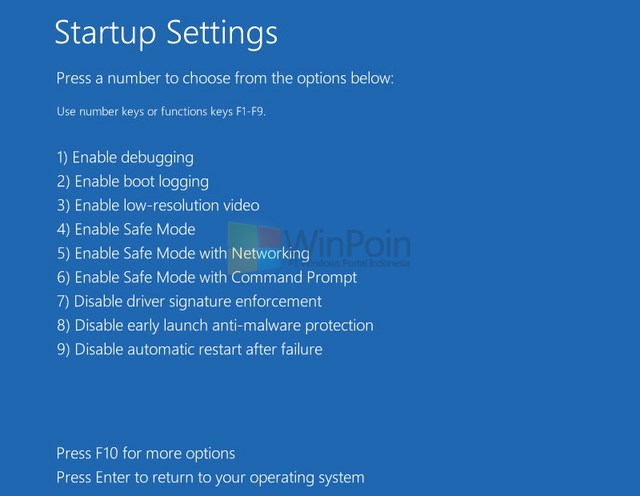

Ketika kamu sudah selesai dengan Safe Mode dan ingin kembali lagi ke Windows normal, kamu hanya perlu kembali ke menu Advance Startup dan mengklik Continue.